Come eseguire Aspose.Cells in AWS Lambda
Prepara l’ambiente AWS
- Registra un account AWS: Registra un account AWS
- Accedi al tuo account AWS, aggiungi un utente IAM nel tuo account. Puoi fare riferimento al documento ufficiale di AWS: Aggiungi utente IAM
- Aggiungi l’autorizzazione “AmazonS3FullAccess”, per favore usa la stessa procedura, aggiungi EC2 ed Elastic Beanstalk, pieno accesso per ciascuno.
- All’ultimo passaggio, assicurati di ottenere il nome utente IAM, la chiave, l’ID chiave e il file “credentials.csv”, devi conservarli bene. Assicurati ora che il tuo utente IAM abbia accesso completo a S3, EC2, Elastic Beanstalk. vedi:
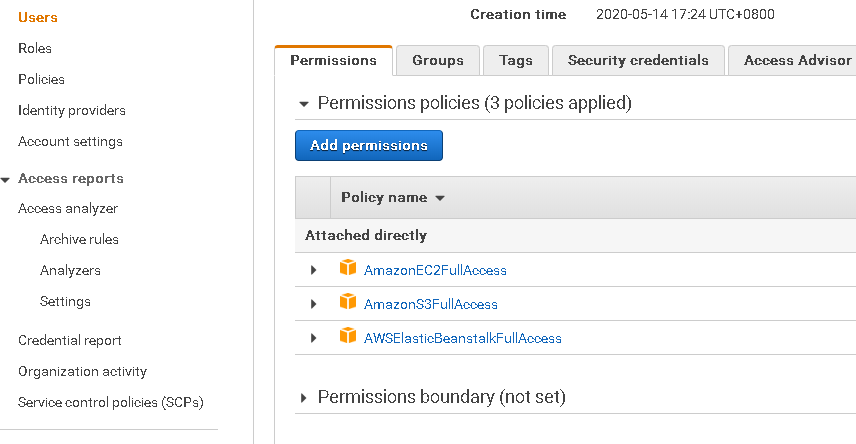
Installa AWS Toolkit per Visual Studio
- Installa Visual Studio 2019 o una versione successiva.
- Scarica e installa AWS Toolkit per Visual Studio: AWS Toolkit
Crea un progetto in esecuzione in AWS Lambda
-
Crea un’applicazione web ASP.NET Core in Visual Studio, scrivi il codice di test, ottieni Aspose.Cells da nuget.
-
Assicurati che il progetto di test funzioni correttamente sul tuo computer locale, quindi distribuiscilo su AWS Elastic Beanstalk: Fai clic con il tasto destro sul nome del progetto, scegli “Pubblica su AWS Elastic Beanstalk”. (Questa opzione esisterà solo dopo aver installato AWS Toolkit per Visual Studio).
-
È necessario aggiungere un nuovo utente al tuo account AWS e utente IAM, puoi importare il file “credentials.csv” ottenuto nel passaggio precedente.
-
Pubblicazione riuscita, otterrai un indirizzo del tipo:
http://testprojectaspose-test.us-west-2.elasticbeanstalk.com/Attendi 10 minuti affinché il link abbia effetto, quindi potrai visitarlo!